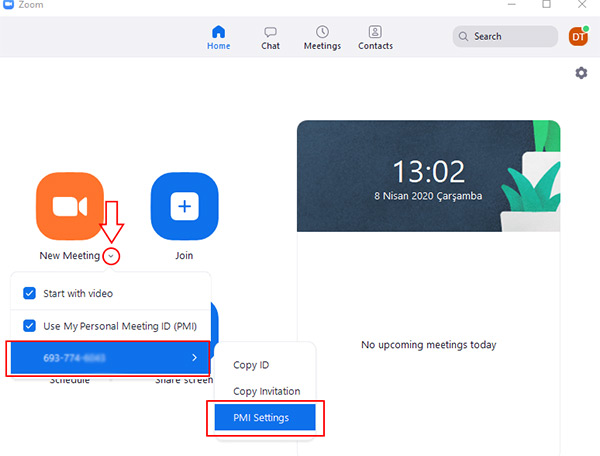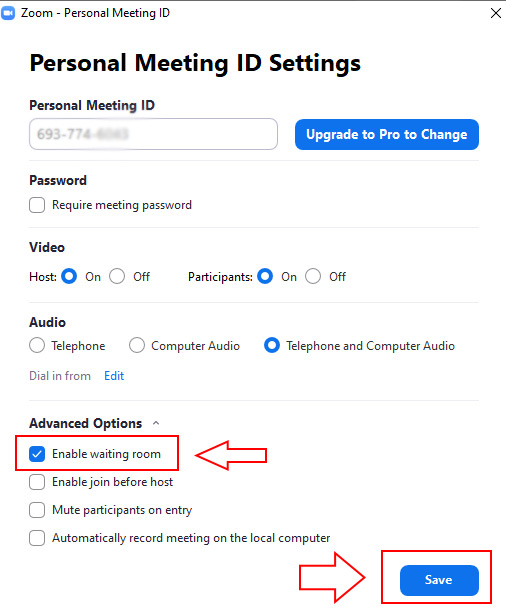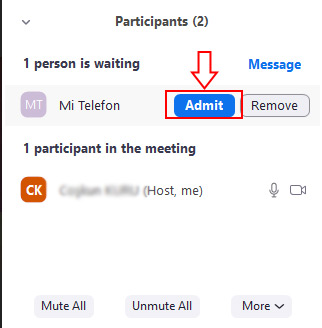Zoom programında ders anlatırken yada konferans yaparken aniden istenmeyen bir ziyaretçi gelip dersinizi bölebilir. Bunun haricinde ziyaretçi derse girip öğrencilere hiçte istemeyeceğiniz bir görüntü paylaşabilir. İşte böyle bir durumla karşı karşıya kalmamak için bekleme odasını aktif edebilirsiniz. Eğer bekleme odasını aktif ederseniz bir ziyaretçi giriş yaptığında size bir uyarı ekranı çıkar. Eğer siz onay vermezseniz ziyaretçi toplantıya katılamayacağından herhangi bir sorunla da karşılaşmazsınız. Eğer belirli aralıklarla yani sıralı bir toplantı düzenleyecekseniz, vaktinden önce gelenide bekleterek diğer kişiyle olan toplantıyı sonlandırıp gelen kişiyi aktif ederek düzeni sağlayabilirsiniz.
Zoom Bekleme Odasını Aktif Etme
Zoom programında bekleme odasını (Waiting Room) özelliğini aktif edeceğiz.
İlk olarak Zoom programını açtığınızda ana ekranda New Meeting yazısının yanındaki küçük oka tıklayın, Use My Personal Meeting ID (PMI) kutucuğunu işaretleyin ve ID numaranızın üzerine geldiğinizde açılan menüden PMI Settings seçeneğine tıklayın.
Daha sonra karşınıza Personal Meeting ID Settings ekranı karşınıza çıkacaktır. Burada Advanced Options sekmesi altında bulunan Enable waiting room kutucuğunu işaretleyip Save butonuna tıklayınız.
Artık bekleme odası işlemi aktif, siz yayını başlattıktan sonra yayına katılmak isteyen bir katılımcı olduğunda ekranınıza uyarı ekranı çıkacaktır. Admit butonuna tıkladığınızda ziyaretçiyi yayına dahil etmiş olursunuz. See waiting room butonuna tıkladığınızda ise bekletme odasına almış olursunuz.
Eğer kişiyi bekleme odasına aldıysanız daha sonra aktif olarak konuşmaya dahil etmek için Manager Participants sekmesine tıklayın.
Katılımcının üzerine mouse ile geldiğiniz zaman Admit butonu belirecektir. katılımcıya izin vererek konferansa başlayabilirsiniz.